Božji način v sistemu Windows 11

- 2887
- 297
- Ms. Marc Senger
Kot v prejšnjih različicah sistema, lahko tudi v sistemu Windows 11 odprete tako imenovani "božji način" ali bog mod - mapo, v kateri vse razpoložljive parametre razvršča abeceda. To še posebej velja v okviru dejstva, da so se nekateri od njih skrivali pred nadzorno ploščo, ki sem jo prej napisal v članku o elementih nadzorne plošče za zagon prek Win+R ali CMD.
V tej navodili. In na koncu članka - o tem, kako točno to deluje.
- Načini ustvarjanja mape božjega načina
- Ustvarjanje mape
- Nalepka za "Božji režim"
- Dodajte na nadzorno ploščo
- Dodatne informacije
Načini, da na nadzorno ploščo dodate mapo ali razdelek "Božji način"
Obstaja več načinov za dostop do Božjega režima v sistemu Windows 11, upoštevajte jih po vrstnem redu, kaj je od njih bolj priročno - odločite se.
Ustvarjanje mape
Eden najlažjih načinov je ustvariti ustrezno mapo na priročnem mestu (na namizju ali v kateri koli mapi):
- Kliknite z desnim gumbom miške, izberite "Ustvari" - "Mapa".
- Nastavimo ime za mapo (točka na začetku imena je potrebna)
.ED7BA470-8E54-465E-825C-99712043E01C

Pripravljena - mapa bo spremenila svoj videz, in ko bo odprta, boste videli seznam vseh parametrov, ki so na voljo v okviru nadzorne plošče parametrov (vključno s tistimi, ki so skriti v sistemu Windows 11, vendar še naprej delujejo).
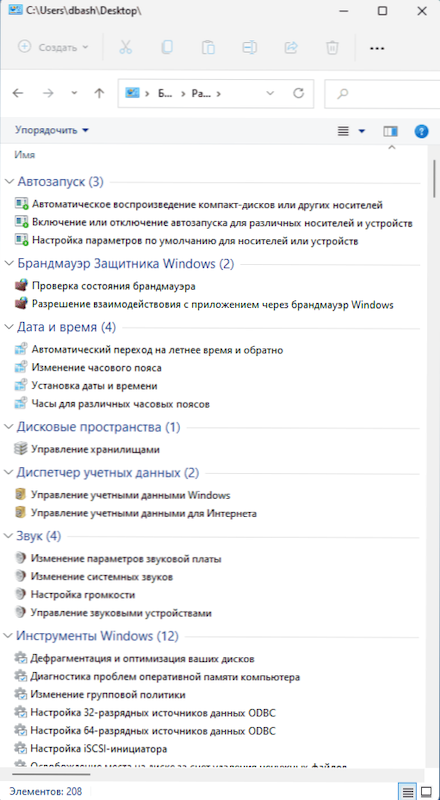
Slabost te metode je, da imena za mapo ne morete nastaviti natančneje, mogoče je (na primer, kar kaže na točko ali po ustvarjanju mape "Bog Boga"), vendar ne bo prikazano.
Ustvarjanje bližnjice za "božji režim"
Če želite spremeniti ime, lahko metodo uporabite z ustvarjanjem bližnjice:
- Pritisnite desni gumb miške na kateri koli lokaciji, ki je primerna za vas - na namizju ali v mapi, izberite "Ustvari" - "Oznaka".
- V polju "navedite lokacijo predmeta" Enter "
raziskovalec.Exe Shell ::: ED7BA470-8E54-465E-825C-99712043E01C
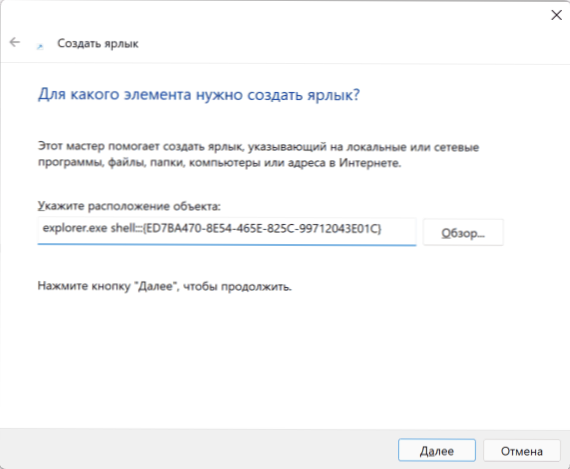
- Kliknite "Naprej".
- Vnesite želeno ime etikete, na primer "Božji režim" ali "vsi parametri".
- Kliknite "Pripravljeno".
Ta bližnjica bo delovala na enak način kot prej ustvarjena mapa. Po želji jo lahko popravite na opravilni vrstici (desni klikom - prikažite dodatne parametre - popravite jo v opravilno vrstico) ali v meniju "Start" "Windows 11 (na začetnem zaslonu). In v lastnostih etikete - spremenite prikazano ikono.
Dodajanje elementa Božji način na nadzorno ploščo
Ustvari .Reg datoteka z naslednjo vsebino za predlagano kodo ne pozabite uporabljati ANSI (Unicode), ki kodira, medtem ko ohranjate cirilno abecedo (članek na temo: Kako ustvariti .Reg datoteka):
Različica urejevalnika Windows Registry Editor 5.00 [hkey_local_machine \ Software \ razredi \ clsid \ d15ed2e1-c75b-443c-bd7c-fc03b2f08c17] @= "božji režim" "infotip" = "vse elemente" "sistem" "".Nadzorna plošča.Kategorija "=" 5 "[hkey_local_machine \ razredi \ razredi \ razredi \ d15ed2e1-c75b-443c-bd7c-fc03b2f08c17 \ definitiacon] @=" Systemrot%\\ / Systee%M32 \ \ \ \ \ \ \ \ \ \ \ \ \ \ \ \ \ \ \ \ \ \ \ \ \ \ \ \ \ \ \ \ \ \ \ \ \ \ \ \ \ \ \ \ \ \ \ \ \ \ \ \ \ \ \ \ \ \ \ \ \ \ \ \ \ \ \ \ Q.Dll, -27 "[hkey_local_machine \ class \ clsid \ d15ed2e1-c75b-443c-bd7c-fc03b2f08c17 \ lupina \ odprt \ ukaz] @=" Explorer.Exe Shell ::: ED7BA470-8E54-465E-825C-99712043E01C "[hkey_local_machine \ programska oprema \ Microsoft \ Windows \ current \ choundPanel \ namepace \ d15ed2-c75b2-40cc-c75c-40cc-c75b2-44cc-c75b2-40cc-40cc-40c-40c. ] @= "način Bog "
Po tem dvakrat pritisnite datoteko in se dogovorite z dodatkom podatkov v register. Takoj za tem bo na nadzorni plošči Windows 11 dodan postavka "Božji režim".
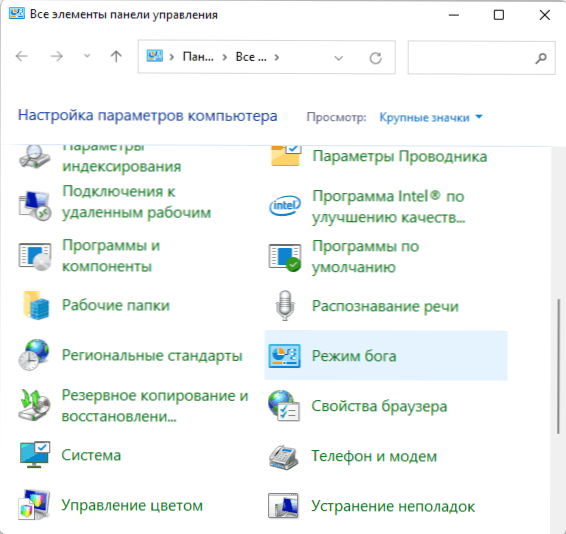
Dodatne informacije
Obstajajo še druge možnosti dostopa do seznama obravnavanih parametrov, na primer, zanimivo za bralca je lahko brezplačen pripomoček WIN10 Vse nastavitve (deluje v sistemu Windows 11).
In zdaj, kot je bilo obljubljeno, kako deluje: Windows vsebuje edinstvene identifikacije GUID sistemskih elementov - "mape", samo kodo, ki smo jo uporabili za ustvarjanje mape "Božji način" ali oznako zanjo. Isti identifikatorji so za sistem "moj računalnik", košare in druge elemente in vsi lahko dostopajo do prej opisanih metod ali, če je potrebno.
Trenutni seznam takšnih identifikatorjev za različne mape in elemente je mogoče dobiti na uradni spletni strani Microsofta:
- https: // dokumenti.Microsoft.Com/en -sus/Windows/Win32/Shell/znanFolderid - za sistemske mape
- https: // dokumenti.Microsoft.Com/en -us/Windows/Win32/Shell/ControlPanel-Kanonical-Names-za elemente nadzorne plošče
Zanimivo je, da identifikator, ki ga razmišljamo za mapo "Božji režim", ni naveden na nobenem od teh seznamov.
- « Kako prenesti grafične gonilnike Intel HD
- Kako odpreti klasičen mešalnik glasnosti v sistemu Windows 11 »

